İPhone'un iCloud tarafından kilitli kilidini nasıl
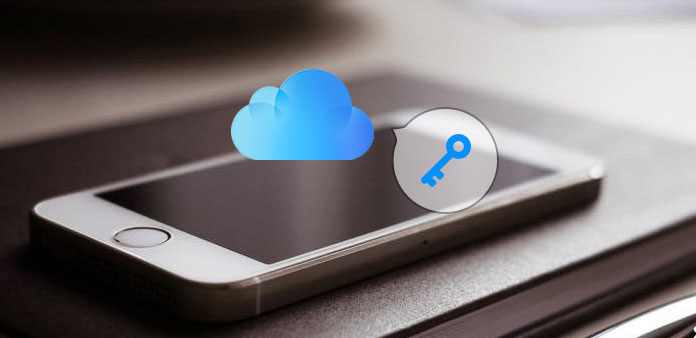
Arkadaşınızdan veya online alışveriş yapandan ikinci el bir iPhone satın alırsanız, satın alınan iPhone'un iCloud tarafından kilitlendiğini görebilirsiniz. Sorunu bilmediğinizde, sorundan rahatsız olmalısınız. Ve şimdi, iCloud kilitli iPhone'un kilidini açmak için yöntemler bulmak için acele etmeniz gerekebilir. Endişelenmeyin, bu makale size iCloud kilidini nasıl açacağınız konusunda farklı yöntemler gösterecektir.
Bölüm 1: Neden iCloud kilidini açmalısınız?
iCloud kilidi iPhone'unuzun kaybolmasını, çalınmasını veya silinmesini önlemek için tasarlanmış bir özelliktir. İlk kez yeni bir iPhone aldıysanız, iPhone'unuzu bir Apple ID ile kaydetmeniz gerekir. Ayrıca, yeni bir kimlik oluşturduğunuzda "iPhone'umu Bul" u ayarlayacaksınız. Bunu yaptığınızda, Apple hesabınıza benzersiz ayrıntılar kaydedilir ve iPhone'unuz hesabınızın her bir ayrıntısı için iPhone'a bağlanır ve Apple'ın sunucularında saklanır.
Ve size etkisi nedir? İCloud kilitli bir iPhone'unuz varsa ve sahte bir iPhone'unuz olabilir. Şifre korumalı olmadığı sürece onu kullanma izniniz vardır. Ancak, App Store'dan uygulama indiremeyeceğiniz veya kapatmanıza izin verilmeyen birçok kısıtlama vardır. IPhone'umu Bul cihazda. Ayrıca, cihazı silemezsiniz, ayrıntılı bilgilerinizi de ayarlayamazsınız. Sonuç olarak, bir ölçüde işe yaramaz. Sorundan kurtulmanın tek yolu iCloud kilitli iPhone'un kilidini açmaktır. Peki iCloud kilidi nasıl açılır? Özel kılavuzlarımızı bulmak için okumaya devam edin.
Bölüm 2: iCloud Kilitli iPhone'un Kilidini Açma
Kilitli iPhone'u iCloud ile aldığınızda, ikinci iPhone'u açmak için 2 sık sık yöntemler bulabilirsiniz. Aşağıdaki yöntemlerle ilgili daha fazla bilgi edinin.
1: iPhone'da iCloud kilidini kalıcı olarak nasıl kilitlerim
Adım 1: Bilgisayarınızda bir Kilit Açma Aracı indirin
Her şeyden önce, bilgisayarınızda iPhone'unuzla uyumlu bir Unlock Tool indirmeniz gerekiyor.
Adım 2: Çift tıklamayla Kilit Açma Aracı'nı çalıştırın
Kurulum sihirbazını takip edin ve sorunsuz bir şekilde kurabilirsiniz. Yükleme tamamlandıktan sonra, çift tıklayın ve sonra "yönetici olarak çalıştır" ı seçin.
Adım 3: "Kilit açma aracını kontrol edin" e tıklayın
Amaç bağlı cihazları taramak ve bulmak ve taklit Apple sunucusu ile bağlantı kurmaktır.
Adım 4: IMEI'nizi ve E-posta adresinizi ilgili kutuya girin
IMEI ve Email adresinizi girmek için bir arayüz göreceksiniz. Ardından, sayfanızın altındaki iPhone'unuz için uygun Sunucuyu seçmeniz gerekir.
Adım 5: Terimi kabul edin ve "Kilidi Aç" düğmesini seçin
Geri kalan şeyi yapmasına izin vermek için bir dakika beklemeniz gerek. Tamamlandığında, size sonuçları bildiren bir e-posta alacaksınız. Bu şekilde iPhone'unuzda iCloud kilidini başarıyla silebilirsiniz.

2: iPhone için iCloud kilidini nasıl açabilirim?
Adım 1: OfficialiPhoneUnlock web sitesine giriş yapın
Bundan sonra, sayfanın sağındaki "iCloud Unlock" seçeneğini tıklayın.
Adım 2: "Cihaz Ayrıntıları" sekmesinde tüm ayrıntılarınızı girin
Bir "Cihaz Detayları" kutusu göreceksiniz, doldurun. Daha sonra iPhone modelinizi seçin ve "Grafiğe Ekle" düğmesine dokunun.
Adım 3: Sözleşme ayrıntılarınızı girin
Bu sayfada, kilit açma tamamlandıktan sonra bildirim alabilmeniz için e-posta adresinizi doldurmanız istenir.
Adım 4: Ödeme yönteminizi seçin
Ödemeyi yaptıktan sonra bir onay e-postası alacaksınız.
Adım 5: Bir e-posta almak için bekleyin
Bu e-posta size iPhone için iCloud kilidini açtığınızı söyleyecektir. Şimdi özgürce kullanabilirsiniz.
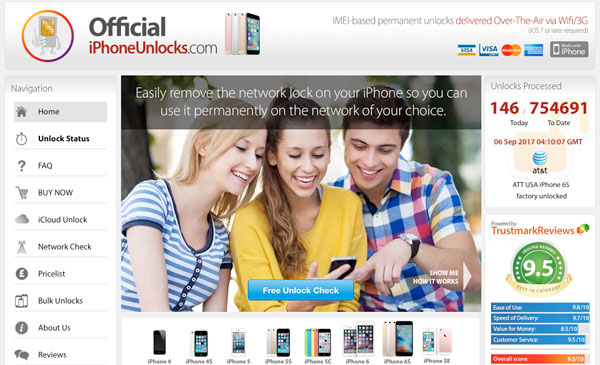
Bölüm 3: iPhone'da iCloud aktivasyon kilidi nasıl kaldırılır
İPhone'unuzda iCloud etkinleştirme kilidini kaldırmak isterseniz, önceki sahibiyle iletişim kurmanız ve kapatmasına izin vermeniz gerekebilir. IPhone'umu Bul Aktivasyon kilidi. Ve bundan önce iPhone'unuzun silinip silinmeyeceğini bilmeniz gerekiyor. Ve bu kısım, adımlarını tanıtmak için iki duruma ayrıldı. İPhone'da iCloud etkinleştirme kilidini nasıl açacağınızı öğrenmek için okumaya devam edin:
1. İCloud tarafından Kilitli Silindi iPhone kilidini
İPhone silindiyse, iPhone'u getirdiğiniz kişiden, cihazı iPhone hesabından kaldırmak için "iPhone'u Etkinleştir" ekranında Apple Kimliği ve Şifresini girmesini istemeniz gerekir. Elbette, önceki sahibine ulaşamazsanız, iPhone'larında aşağıdaki adımları yapmak için de iletişime geçebilirsiniz.
1 Adım: "İCloud" a gidin ve hesabında oturum açın.
2 Adım: "İPhone'umu Bul" a gidin.
3 Adım: Cihazı hesaptan kaldırın.
Bu hesaba bağlı tüm cihazları açmak ve silmek istedikleri cihazı bulmak için "Tüm Cihazlar" ı seçin. Ardından "Hesaptan Kaldır" ı tıklayın. Tamamlandığında, yeni bir kimlik ayarlamak için iPhone'unuzu kapatın ve açın. Ve şimdi, iCloud kilitli iPhone'u başarıyla açtı.
2. İCloud ile Silinmeyen iPhone'un kilidini açın
İPhone silinmezse, iCloud kilitli iPhone'un kilidi nasıl açılır? Bu durumda, önceki sahibinden iPhone'daki tüm verileri silmesini istemeniz daha iyi olur. Ve eğer bunlarla bağlantı kuramazsanız, iPhone'unuzu bir hücresel veya Wi-Fi ağına bağlamanız ve ardından bu kişiyle iletişime geçmeniz ve aşağıdaki adımları gerçekleştirmelerini istemeniz gerekecektir.
1 Adım: İCloud'u açın ve Apple ID ile oturum açın
Adım 2: "iPhone'umu Bul" a gidin.
Bu hesaba bağlı tüm cihazları açmak ve silmek istediğiniz bir cihazı seçmek için "Tüm Cihazlar" ı seçin.
Adım 3: "iPhone'u Sil" e tıklayın
Tamamen sildikten sonra "İleri" ye dokunun. Ardından "Hesaptan Kaldır" ı tıklayın. Bundan sonra iPhone'unuzu yeniden başlatabilirsiniz ve iCloud Etkinleştirme Kilidi kaldırılmıştır.
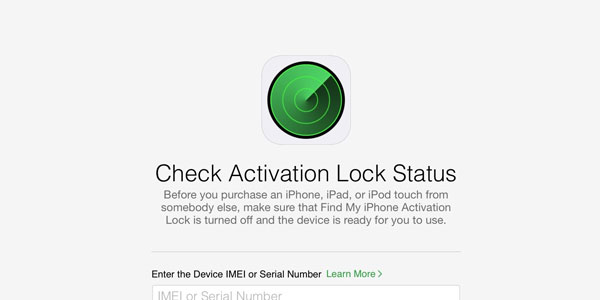
Bölüm 4: iCloud kilitli iPhone kilidini açmak için Verileri Kurtar
Kaybolan veri, siyah ekran ve cep telefonu sistemi gibi iOS cihazlarını kullanırken sorun yaşarsanız, iCloud kilitli iPhone'un kilidini açmanıza yardımcı olacak bazı profesyonel programlara ihtiyacınız olabilir. Ve bu problemlerin arasında, kayıp veri en sinir bozucu şeylerden biridir. Tipard iOS Veri Kurtarma Silinen veya kaybolan verilerinizi kurtarmanıza yardımcı olmak için tasarlanmıştır. Artık iPhone'unuzu kaybetme veya kırma konusunda endişelenmenize gerek yok
- 1. Kaybolan iOS verilerinizi doğrudan cihazlarınızdan kurtarın.
- 2. İOS yedekleme verilerini iTunes yedekleme dosyalarından geri alın
- 3. İCloud yedeklemenizi geri yükleyin ve seçili verileri kurtarın
- 4. En son iOS sürümü ile son derece uyumludur ve tüm iOS cihazlarını destekler.
İPhone'dan doğrudan nasıl kurtarılır
İOS Cihazından Kurtar'ı seçin
Her şeyden önce, indirip yüklemeniz gerekiyor Tipard iOS Veri Kurtarma bilgisayarınızda. Sonra seçmek için aç İOS Cihazından Kurtar sayfanın üst kısmındaki düğme.
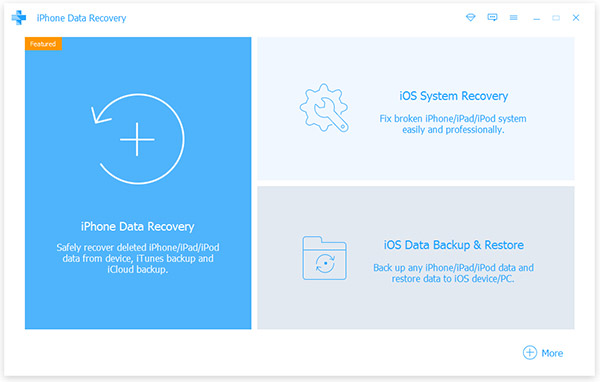
Kurtarılacak dosyaları seçin
İPhone'unuzu bilgisayara bağlayın ve ardından iPhone'unuzu taramak için "Taramayı Başlat" ı tıklayın. Bundan sonra, kurtarmak istediğiniz dosyaları seçin.
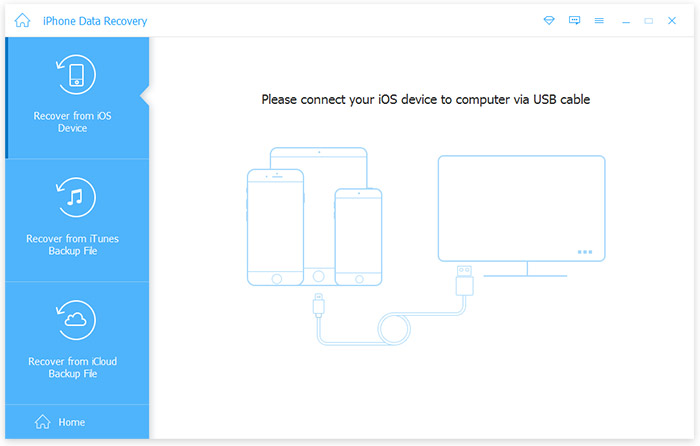
İyileşmeye başla
Seçimi bitirdiyseniz "Kurtar" simgesine tıklayın. Şimdi, iCloud kilidiniz zaten kaldırılmış.
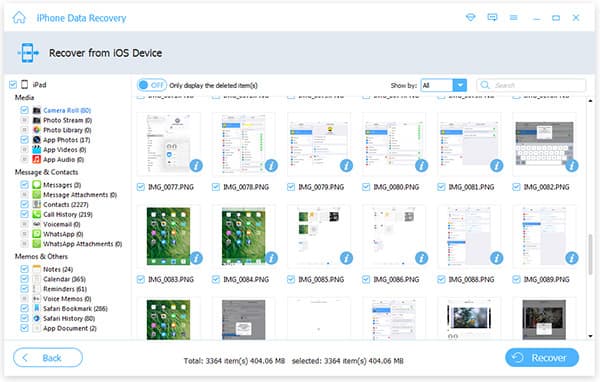
Sonuç
İCloud kilitli iPhone'un kilidini nasıl açacağınızı biliyorsanız, ikinci el iPhone aslında gerçek bir pazarlık. Makale iPhone'u herhangi bir sınırlama olmaksızın kullanmak için iCloud kilidini açmak için farklı yöntemler açıklar. Sorunla ilgili herhangi bir sorunuz varsa, yorumlarda daha fazla ayrıntıyı bilgilendirebilirsiniz.
İPhone'un iCloud tarafından kilitli kilidini nasıl







